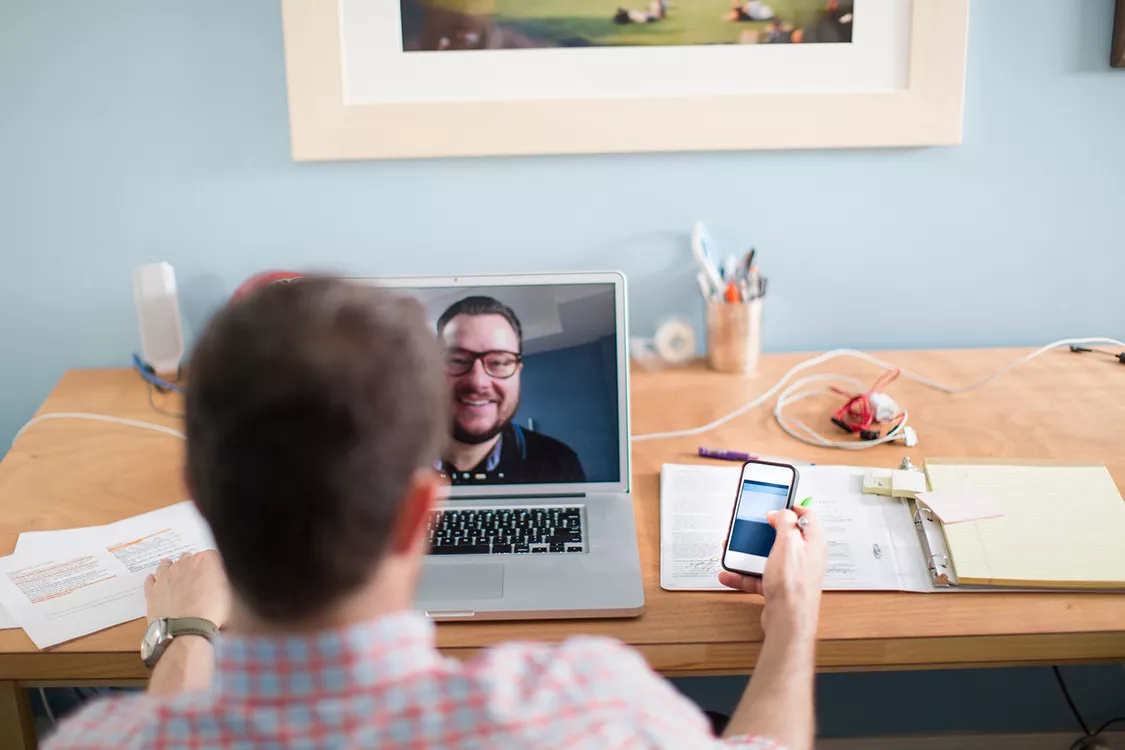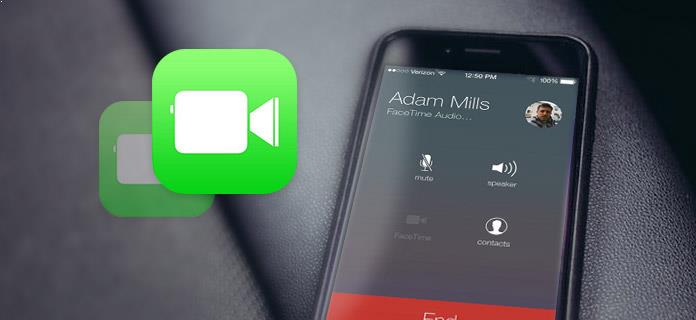Veamos qué hacer cuando FaceTime Audio -la versión de sólo audio de la aplicación- no funciona en tu dispositivo, y qué hacer cuando FaceTime tiene problemas de audio. De hecho, abordaremos este último primero, ya que es el problema más probable con el que se encontrará.
Lo siguiente se aplica tanto a FaceTime como a FaceTime Audio, y pueden resolver los problemas de ambos.
Qué hacer cuando no hay audio en FaceTime
- Compruebe que no ha silenciado su micrófono. Es muy probable que la persona con la que estás hablando haya silenciado su micrófono accidentalmente (tocando sin querer el icono del micrófono). Para solucionar este problema, pídele que lo compruebe y pulse el icono de su micrófono. Si se ha silenciado, el icono será blanco (en lugar de gris).
Además, si la persona con la que hablas se queja de que no te oye, deberías comprobar que no has silenciado tu propio micrófono. - Comprueba tu volumen. Al igual que cuando compruebas que tu micrófono no ha sido silenciado accidentalmente, debes comprobar que tu volumen (o el de tu interlocutor) no está bajado del todo o casi del todo. Para solucionar este problema, simplemente toca el botón de subir el volumen varias veces, hasta que tú y/o tu interlocutor informéis de que os podéis oír bien.
- Compruebe su conexión Wi-Fi o de datos móviles. Dado que FaceTime depende de una conexión a Internet para transmitir vídeo y audio, es lógico que pueda tener problemas para cumplir cualquiera de las dos funciones en caso de que su conexión a Internet sea débil.
- ¿Está el micrófono «ocupado»? Una de las posibles causas de los problemas de audio de FaceTime es que el micrófono esté siendo utilizado por otra aplicación mientras usted intenta hacer una llamada. Si este es el caso, cierre cualquier aplicación que esté o pueda estar utilizando el micrófono de su dispositivo y, a continuación, intente llamar de nuevo.
- Compruebe que su micrófono funciona correctamente. Si no puede oír a su interlocutor o éste no puede oírle a usted, ambos deben comprobar que los micrófonos de sus dispositivos funcionan correctamente. En un iPhone (o iPad) puedes hacerlo abriendo Notas de voz y grabándote a ti mismo hablando por el micrófono principal (es decir, el inferior). También con los iPhones, puedes comprobar los micrófonos trasero y frontal (ambos en la parte superior de los dispositivos) abriendo la aplicación Cámara y grabando un vídeo (en el que hables) usando la cámara trasera y luego la frontal.
Si puedes oír y grabar tu voz con normalidad mediante estas pruebas, está claro que tu micrófono funciona bien. Si no es así, puede que tengas que llevar tu dispositivo a una Apple Store para que lo reparen. - Prueba a reiniciar tu dispositivo. Cerrando todas las aplicaciones que tengas en marcha, un reinicio normal podría servir para que puedas volver a abrir FaceTime y hacer una llamada con un audio que funcione. Obviamente, también merece la pena que la persona que te llama lo intente también, por si acaso.
- Actualiza tu dispositivo al último sistema operativo. A menudo, los nuevos sistemas operativos se introducen para eliminar errores o fallos que afectaban a las versiones anteriores, que posiblemente hayan impedido que aplicaciones como FaceTime funcionen correctamente. Por este motivo, merece la pena actualizar el dispositivo al último sistema operativo disponible, si es que lo hay. Consulte los artículos anteriores de Lifewire para ver cómo hacer esto en un iPhone, iPad o Mac.
Audio de FaceTime no funciona - Restablecer el dispositivo a su configuración de fábrica. Esta es una opción bastante complicada, pero si ha probado todos los métodos anteriores y FaceTime sigue sin producir audio con normalidad, merece la pena intentarlo. Por supuesto, antes de restablecer el dispositivo a su configuración predeterminada sería una buena idea hacer una copia de seguridad, como se explica en los artículos anteriores de Lifewire para el iPhone, el iPad y el Mac.
- Reserva una cita en una Apple Store, o en un taller de reparación autorizado. De nuevo, esto es algo que debes hacer si ninguno de los pasos anteriores ha funcionado, ya que la única explicación que queda es que tu dispositivo sufre algún tipo de problema de hardware que impide que su micrófono funcione con normalidad.
Qué hacer si el audio de FaceTime no funciona
Mientras que los pasos anteriores se refieren a la falta de audio (o a un audio deficiente) en FaceTime y Audio de FaceTime, podría darse el caso de que no consigas que el Audio de FaceTime -la opción de sólo audio- aparezca siquiera como opción en tu dispositivo.
Esto podría deberse a una variedad de razones, aunque la más común es que no tengas un dispositivo o sistema operativo compatible. Por ejemplo, se necesita al menos iOS 7 en el dispositivo para utilizar FaceTime Audio, por lo que si no está ejecutando este sistema operativo (o uno más reciente), no verá la opción de hacer o recibir una llamada sólo de audio utilizando FaceTime. En particular, esto se aplica a cualquier iPhone anterior al iPhone 4 (por ejemplo, iPhone 3), así como al iPad de primera generación.
Sin embargo, también puede darse el caso de que tenga al menos un iPhone 4 o un iPad 2 pero no haya actualizado a iOS 7 (o a un sistema operativo posterior). Si este es el caso, debe actualizar (como se describe en el Paso 7 anterior) para poder tener la opción de usar FaceTime Audio.